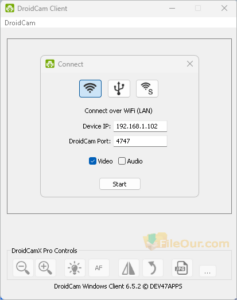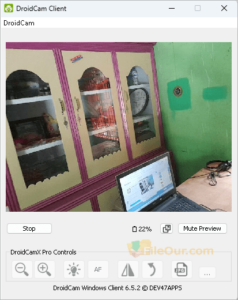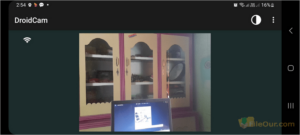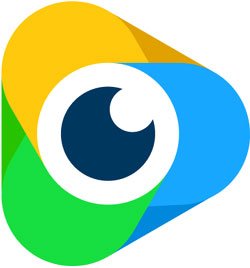Biến điện thoại Android của bạn giống như một webcam hoặc camera IP.
- Phiên bản mới nhất: 6.5.2
- Giấy phép: Miễn phí
- Phát hành lần cuối: 14/08/2023
- Nhà xuất bản: Ứng dụng Dev47
- Tệp cài đặt: DroidCam.Setup.6.5.2.exe
- File Size: 15.64 MB
- Hệ điều hành: Windows 11, Windows 10, Windows 8, Windows 7
- Loại hệ thống: 64-bit & 32-bit
- Ngôn ngữ: Anh (Mỹ)
- Thể loại: Webcam
- Đã tải lên: Nhà xuất bản
Giới thiệu về DroidCam
Có một số cách bạn có thể sử dụng webcam. Bạn có thể tìm thấy nhiều webcam trên thị trường với giá tương đối rẻ. Tuy nhiên, bạn phải chịu khó tìm kiếm và chi nhiều tiền hơn nếu muốn có một webcam kết nối không dây với máy tính. Thật nhẹ nhõm khi biết rằng bạn có thể sử dụng webcam Android miễn phí. Nếu bạn có điện thoại Android, tất cả những gì bạn cần là phần mềm DroidCam.
DroidCam cho phép bạn sử dụng điện thoại Android làm cả micrô và webcam. Bạn sẽ không phải lo lắng về việc mua thêm tiện ích khác để kết nối với máy tính.
Mặc dù ban đầu, chúng tôi khuyên bạn nên bỏ qua tùy chọn cài đặt phần mềm âm thanh khi cài đặt DroidCam. Lúc đó đang trong giai đoạn thử nghiệm. Nhưng bây giờ ứng dụng này đã được cập nhật rất nhiều. Bạn có thể tự tin thực hiện bất kỳ hành động nào.
Khi chúng tôi khởi chạy ứng dụng, nó sẽ xuất hiện ở góc trên bên trái màn hình máy tính của chúng tôi. Chiếm ít hơn một phần sáu không gian xem có sẵn. Giao diện cung cấp bốn cách để chúng ta kết nối điện thoại với máy tính…
Tôi chạy nó trên PC của tôi. Dưới đây là những gợi ý để thiết lập một trong hai tùy chọn khác nhau. Tôi đã chọn tùy chọn video. Bạn cũng có thể chọn tùy chọn âm thanh nếu muốn.
Chúng tôi cũng có thể chọn các đầu ra khác nhau, bao gồm cả việc có xoay đầu ra và thay đổi kích thước đầu ra mong muốn hay không. Bạn thậm chí còn có được sự tiện lợi của việc thu phóng và độ sáng một cách dễ dàng. Chỉ người dùng DroidCamX Pro mới có quyền truy cập vào tùy chọn này.
Xin lưu ý rằng bạn phải cài đặt ứng dụng khách DroidCam trên điện thoại Android trước khi có thể truy cập điện thoại và sử dụng nó làm webcam.
Kết nối qua WiFi (LAN)
Nó rất đơn giản. Để kết nối với điện thoại qua WiFi, chúng ta bật WiFi điện thoại và kết nối mạng như bình thường. Chúng tôi đã khởi động ứng dụng DroidCam trên điện thoại của tôi, ứng dụng này hiển thị 'Máy chủ đang khởi động'. Sau đó, chúng tôi khởi chạy ứng dụng khách Windows và nhập IP và số cổng được hiển thị trên ứng dụng điện thoại.
Cuối cùng, nhấp vào nút 'Bắt đầu' để biến điện thoại của bạn giống như một camera quan sát.
Kết nối qua cáp USB
Việc kết nối qua USB yêu cầu cấu hình thêm, điều này rất đơn giản. Thư mục cài đặt DroidCam bao gồm Cầu gỡ lỗi Android, adb.exe mà chúng tôi phải cài đặt. Nếu bạn muốn sử dụng USB nhưng chưa cài đặt trình điều khiển phù hợp thì bạn sẽ phải làm như vậy để thiết lập kết nối giữa máy tính và điện thoại.
Sau đó, chúng tôi có thể truy cập camera điện thoại của mình thông qua phần mềm webcam thông thường. Chúng tôi nhận thấy rằng việc chọn kích thước hình ảnh nhỏ nhất sẽ mang lại hình ảnh đẹp nhất. Sử dụng nó với các chương trình trò chuyện như Zoom or Skype.
Ưu và nhược điểm
|
Ưu điểm
|
Điểm yếus
|